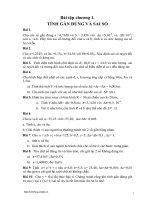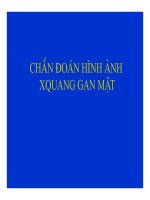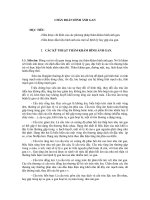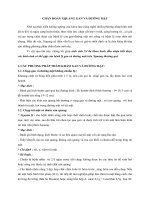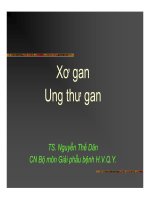bai_17_-_mot_so_chuc_nang_khac.pdf
Bạn đang xem bản rút gọn của tài liệu. Xem và tải ngay bản đầy đủ của tài liệu tại đây (751.91 KB, 4 trang )
<span class='text_page_counter'>(1)</span><div class='page_container' data-page=1>
<b>BÀI 17: MỘT SỐ CHỨC NĂNG KHÁC</b>
<b>1.</b>
<b>ĐỊNH DẠNG KIỂU DANH SÁCH </b>
Định dạng liệt kê sử dụng chuỗi số
Định dạng liệt kê sử dụng hoa thị
<b>Định dạng Bullets</b>
Đưa con trỏ soạn thảo đến vị trí cần chọn định dạng:
o <b>Home</b> -> Nhóm <b>Paragraph</b> -> chọn <b>Bullets</b>
o Sau đó chọn kiểu định dạng có sẵn trong bảng
Nếu muốn chọn kiểu khác chưa có ta
chọn <b>Define New Bullets </b>sau đó thiết lập:
o Symbol
o Picture
o Hoặc font
<b>Định dạng Numbering</b>
Đưa con trỏ đến vị trí cần chọn định dạng:
Vào <b>Home</b> -> trong nhóm <b>Paragraph </b>-> chọn <b>Numbering</b>
Trong cửa sổ:
o Chọn kiểu đánh sẵn trong bảng
o Nếu muốn chọn kiểu chưa có trong bảng ta chọn
<b>Define New number fomat -></b> chọn các kiểu khác
<i><b>Công cụ Bullets</b></i>
</div>
<span class='text_page_counter'>(2)</span><div class='page_container' data-page=2>
<i><b>Chú ý: </b></i>Trường hợp số tự động không tự cập nhật
hoặc ta muốn đánh bắt đầu với giá trị khác:
Ta chọn <b>Set numbering value</b>
Hoặc kích chuột phải vào vị trí cần đổi sau đó:
<b>Continue Previous list</b>: để đánh số theo mục trước đó
<b>Restart Numbering:</b> để đặt lại chế độ đánh số.
<b>2.</b>
<b>NGẮT TRANG VÀ ĐÁNH SỐ TRANG </b>
<i><b>a) Ngắt trang </b></i>
Word tự động thực hiện ngắt trang nhưng trong một số trường hợp người dùng muốn chủ động ngắt
trang theo ý muốn. Việc ngắt trang được thực hiện như sau:
1. Đưa con trỏ văn bản đến vị trí muốn ngắt trang.
2. Chọn tab <b>Insert</b> rồi chọn <b>Page Break </b>trong nhóm <b>Pages</b>:
<i><b>Lưu ý:</b></i>có thể dung Ctrl + Enter để ngắt trang tại vị trí đặt con trỏ.
<i><b>b) Đánh số trang </b></i>
Khi văn bản có nhiều hơn một trang ta có thể để Word tự động đánh số trang:
1.Chọn tab
<b>Insert </b>
rồi chọn nhóm
<b>Header & Footer</b>
:
2.Chọn vào
<b>Page Number</b>
rồi chọn cách đánh số trang theo ý muốn:
<i><b>Công cụ Numbering</b></i>
Ngắt trang
Trang trống
Trang bìa
Đánh số trang
Đánh số trang ở
đầu trang
</div>
<span class='text_page_counter'>(3)</span><div class='page_container' data-page=3>
<b>Tùy chọn </b>
<b>Mô tả </b>
Number format Tùy chỉnh kiểu trang mà bạn muốn đánh
số, như: 1, 2, 3, … hoặc a, b, c, …
Include chapter
number
Bao gồm cả số chương
Page
numbering
-
Continue from previous section: đánh số
trang tiếp tục ở section khác.
-
Start at: số trang bắt đầu.
<b>3.</b>
<b>IN VĂN BẢN </b>
<i><b>a) Xem trước khi in (Print Preview) </b></i>
<b>Print Preview</b> là tính năng cho phép
xem trước kết quả thu được sau khi in.
- Tính năng này sử dụng giao diện
<b>Backstage</b> xuất hiện khi chọn mục
<b>Print</b> trong thẻ <b>File</b>.
3.Chọn vào <b>Format </b>
<b>PageNumbers…</b> để
tùy chỉnh việc đánh số
trang theo mong muốn.
</div>
<span class='text_page_counter'>(4)</span><div class='page_container' data-page=4>
<i><b>b) In văn bản (Print) </b></i>
Word 2010 sử dụng <b>Backstage</b> là giao diện
để in.
- Có thể truy xuất vào giao diện này tại mục
<b>Print</b> trong thẻ <b>File </b>(cùng vị trí với <b>Print Preview</b>).
- Trong giao diện này, có thể xác lập các tùy chọn
in tương tự giao diện hộp thoại in trong các phiên
bản trước.
</div>
<!--links-->